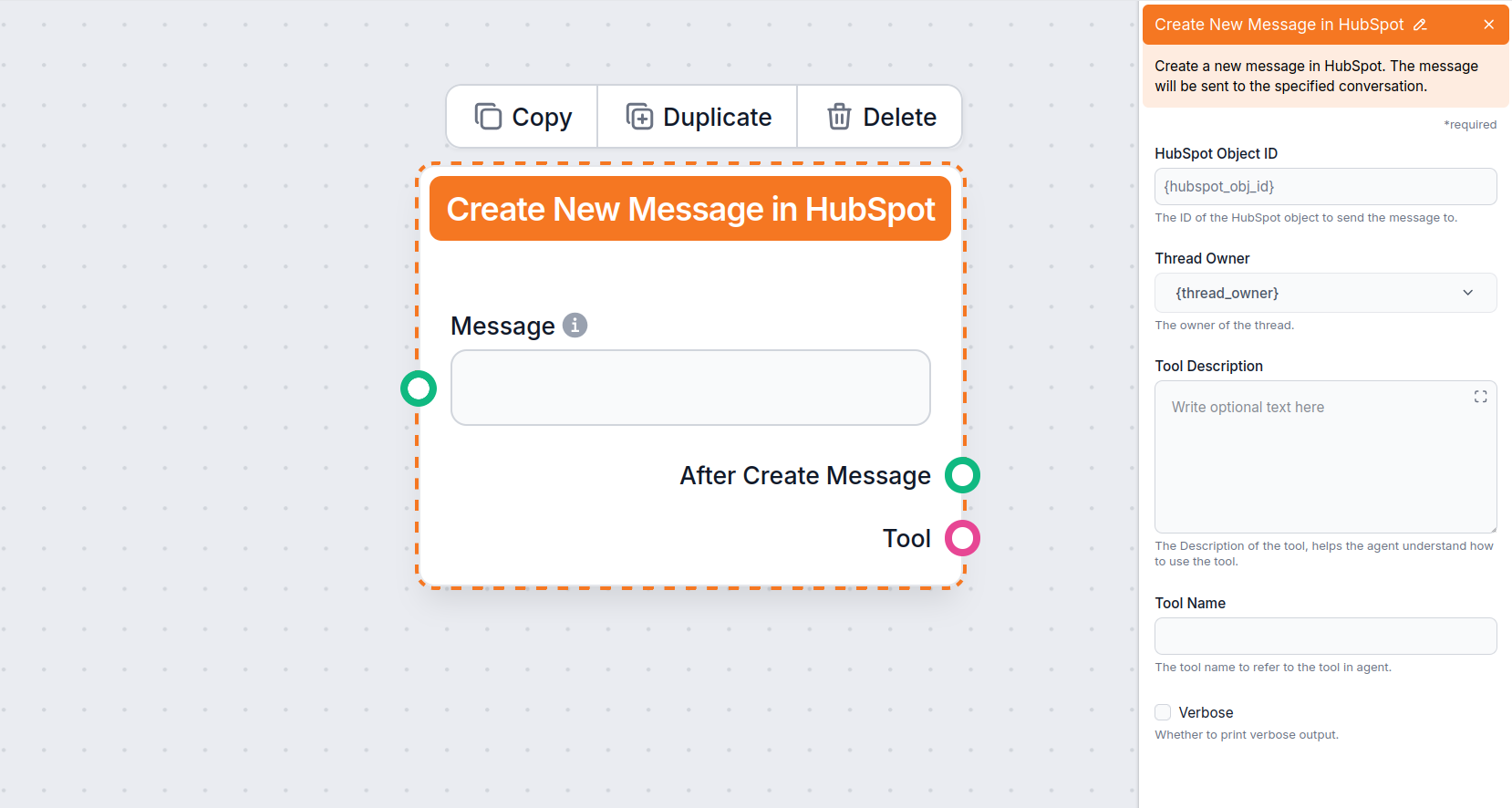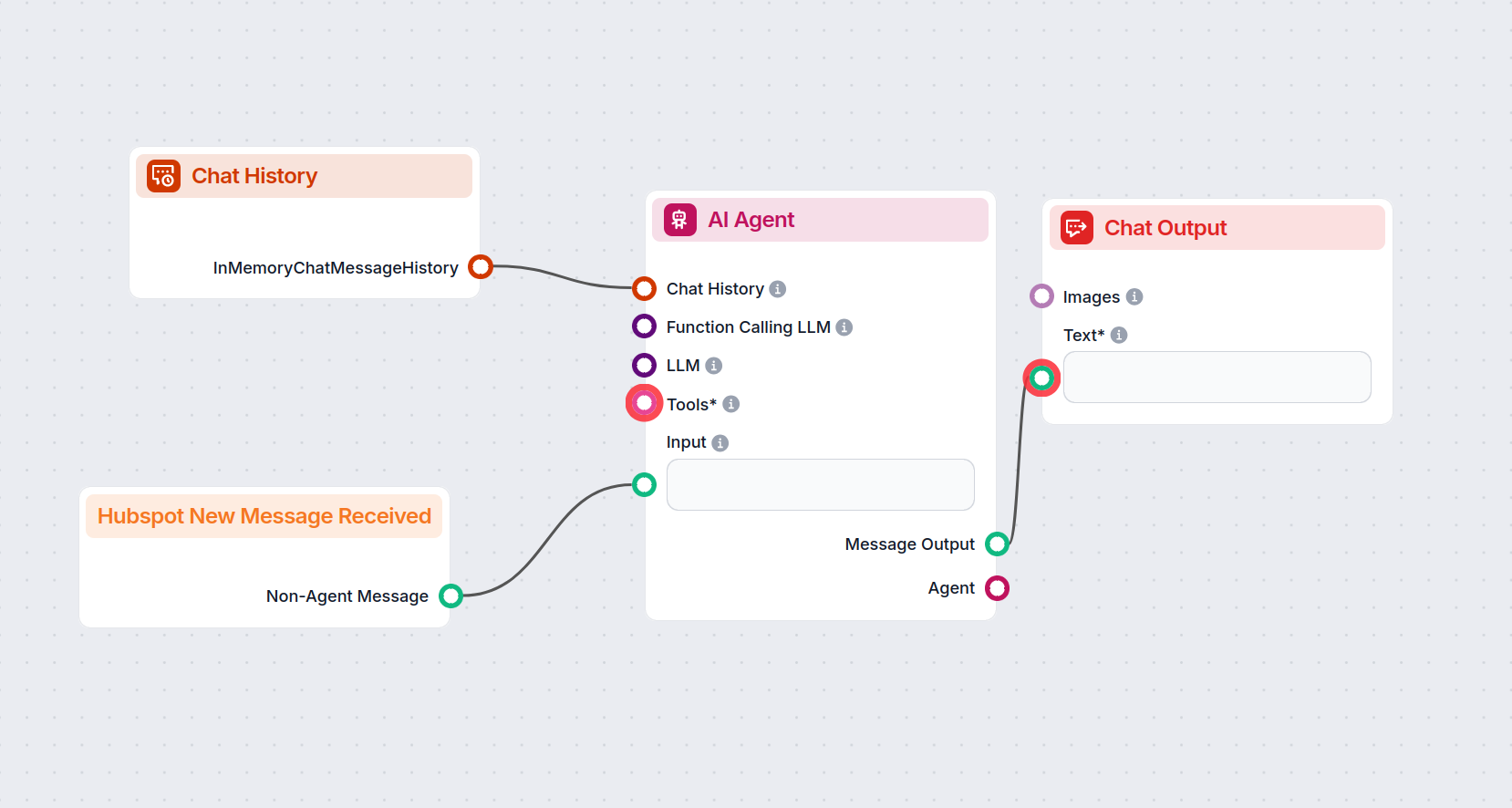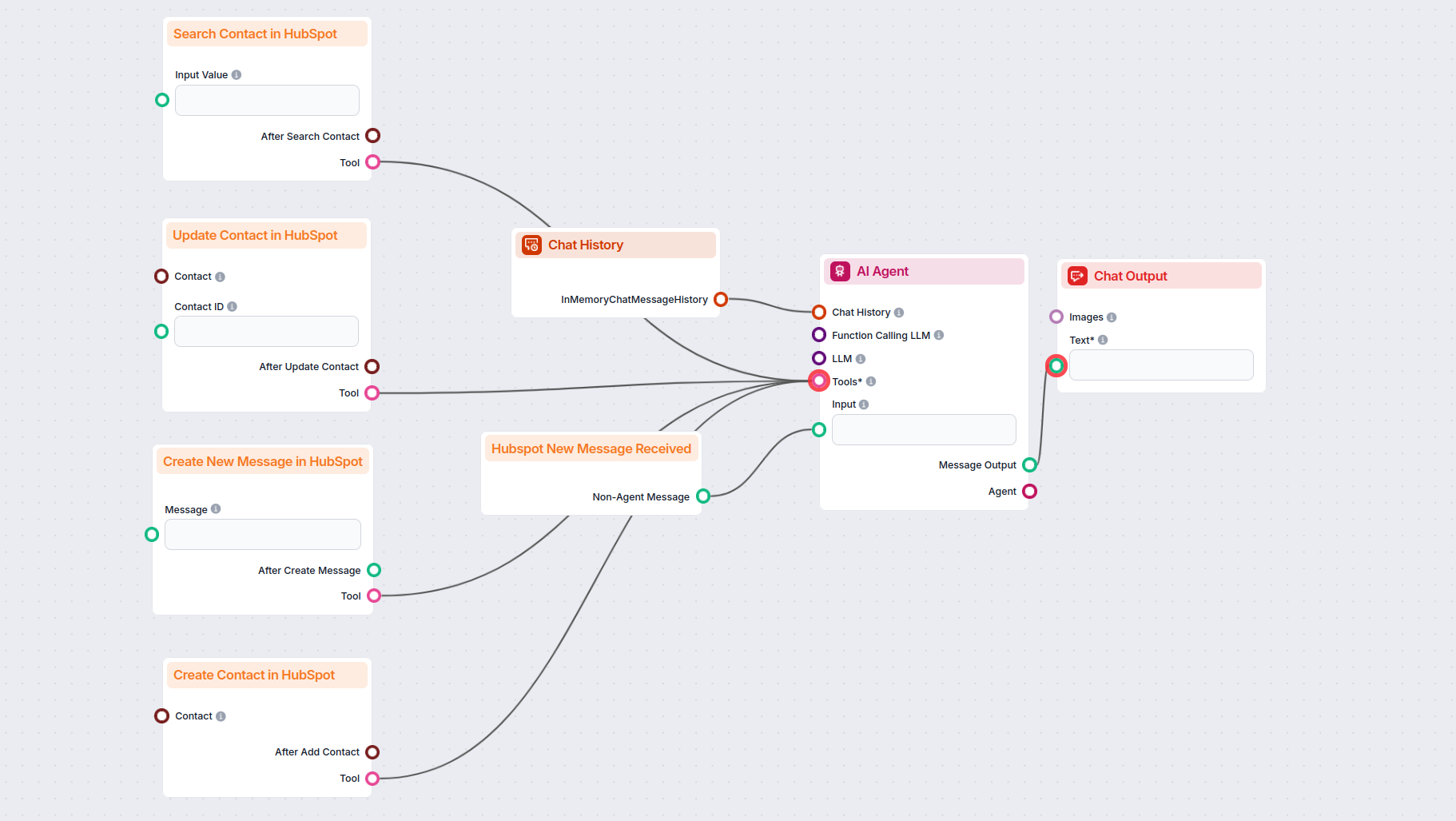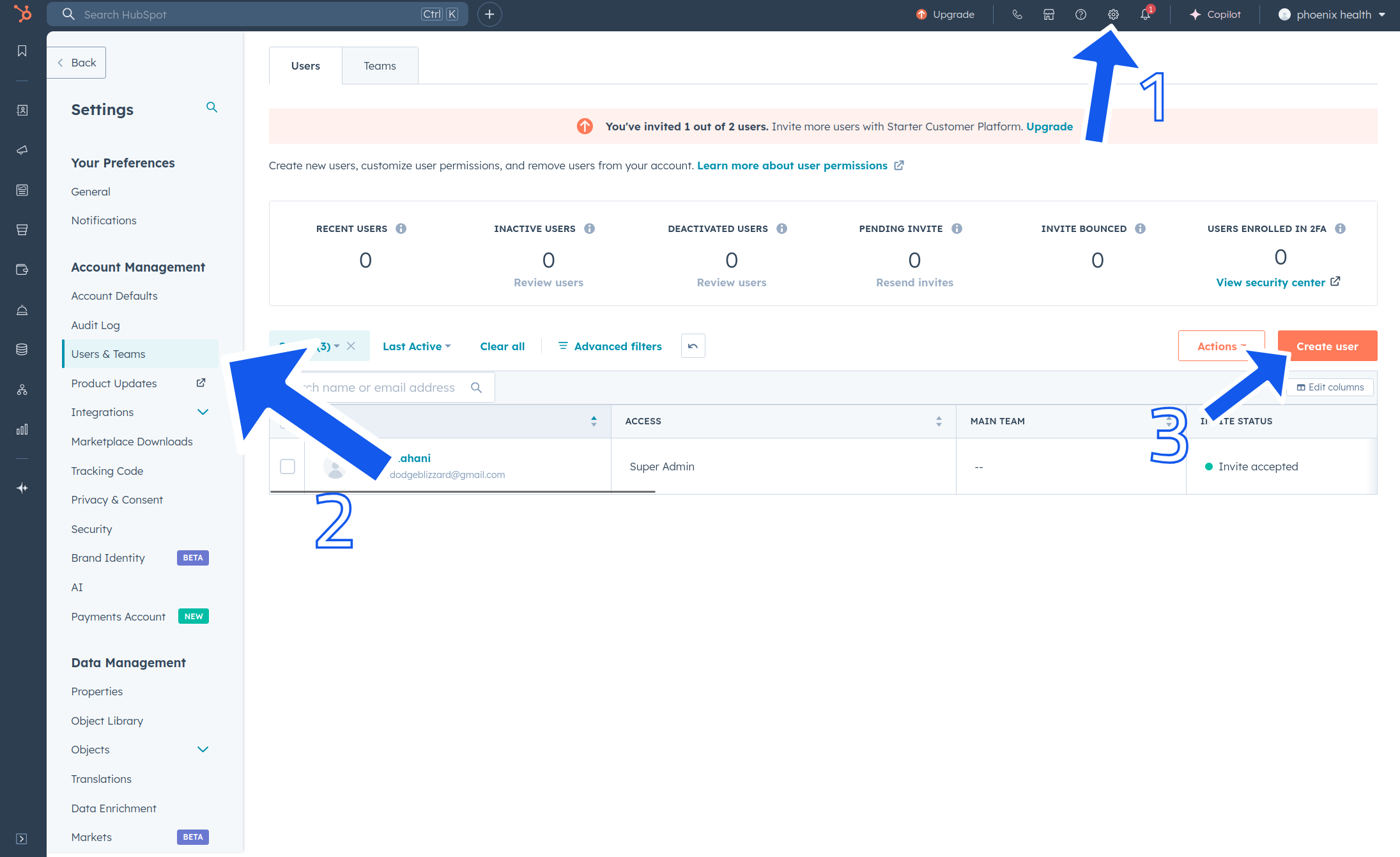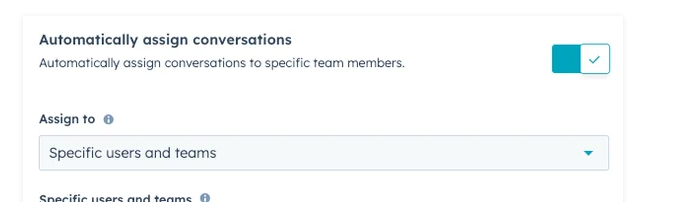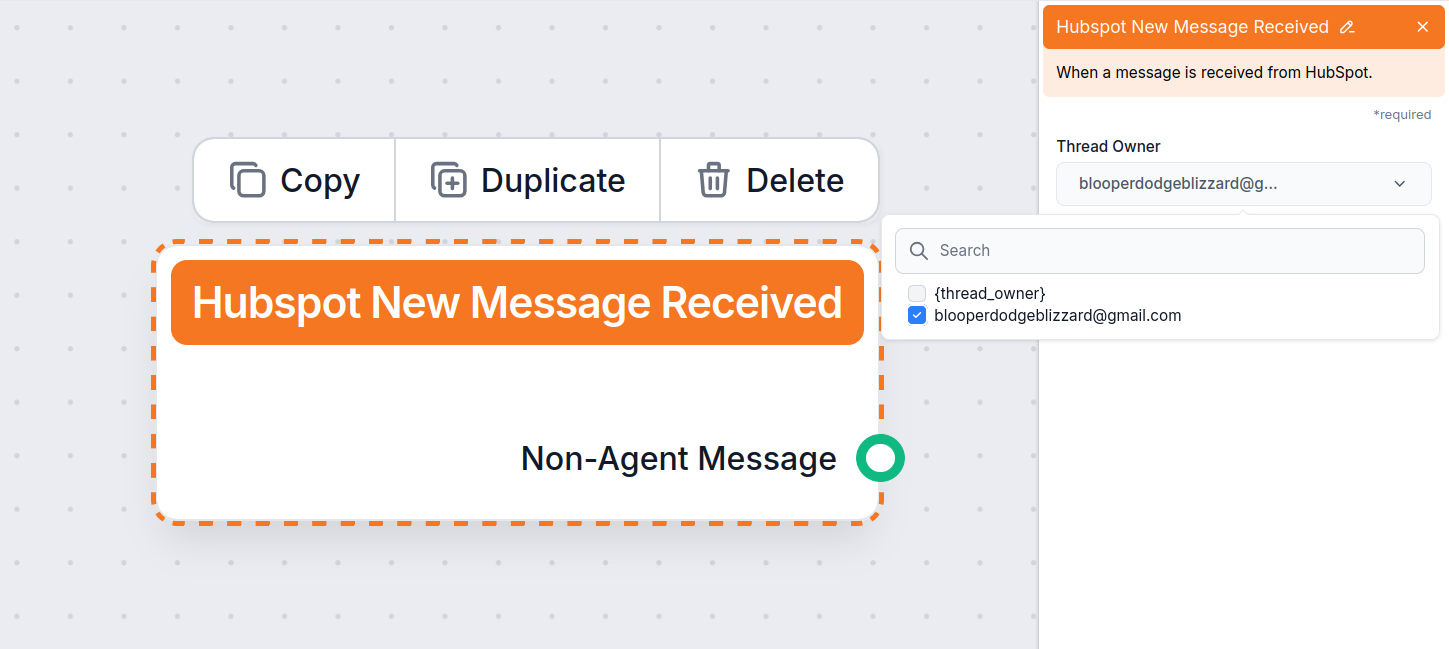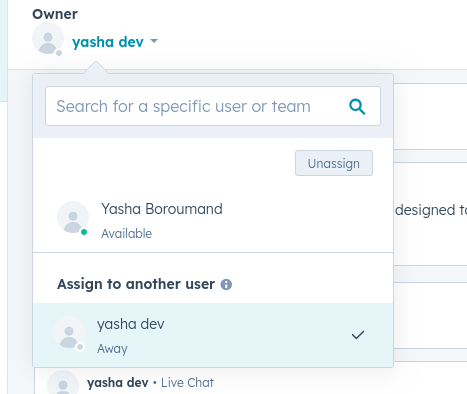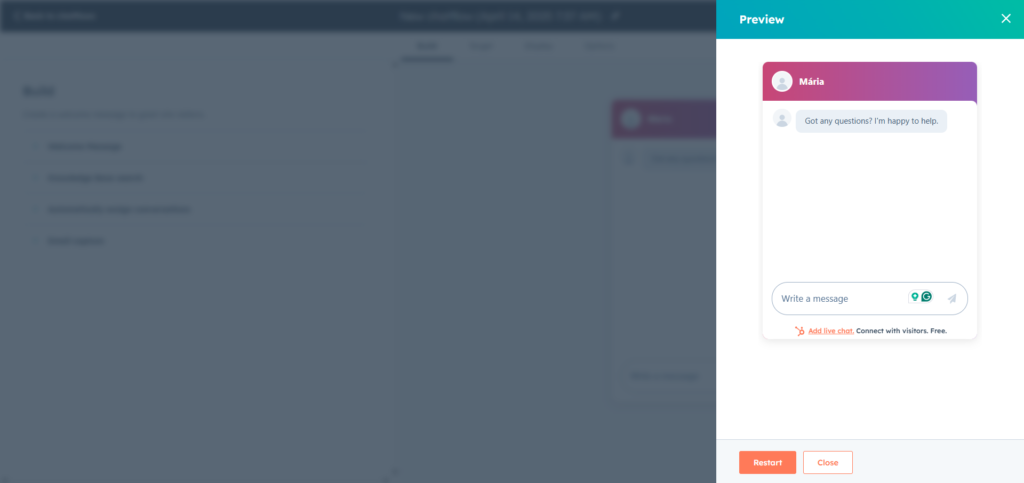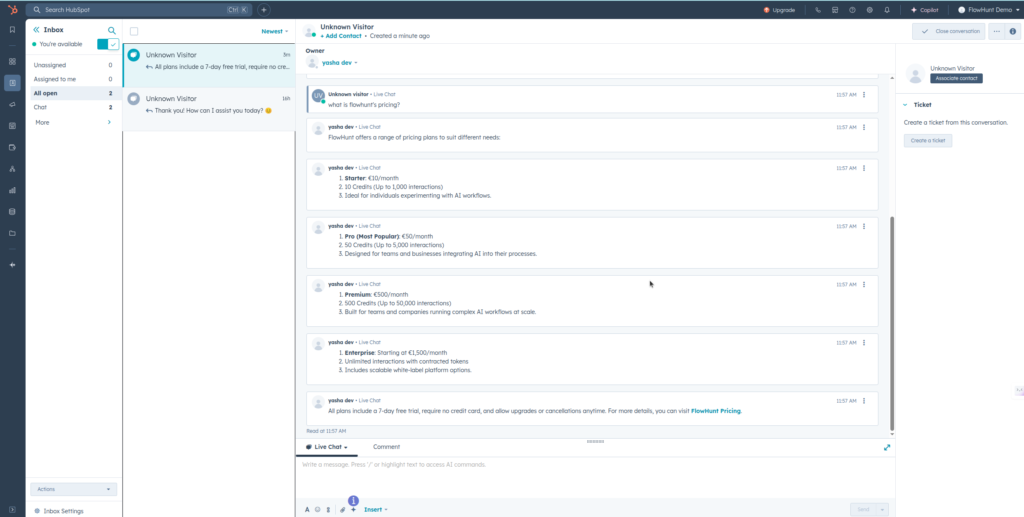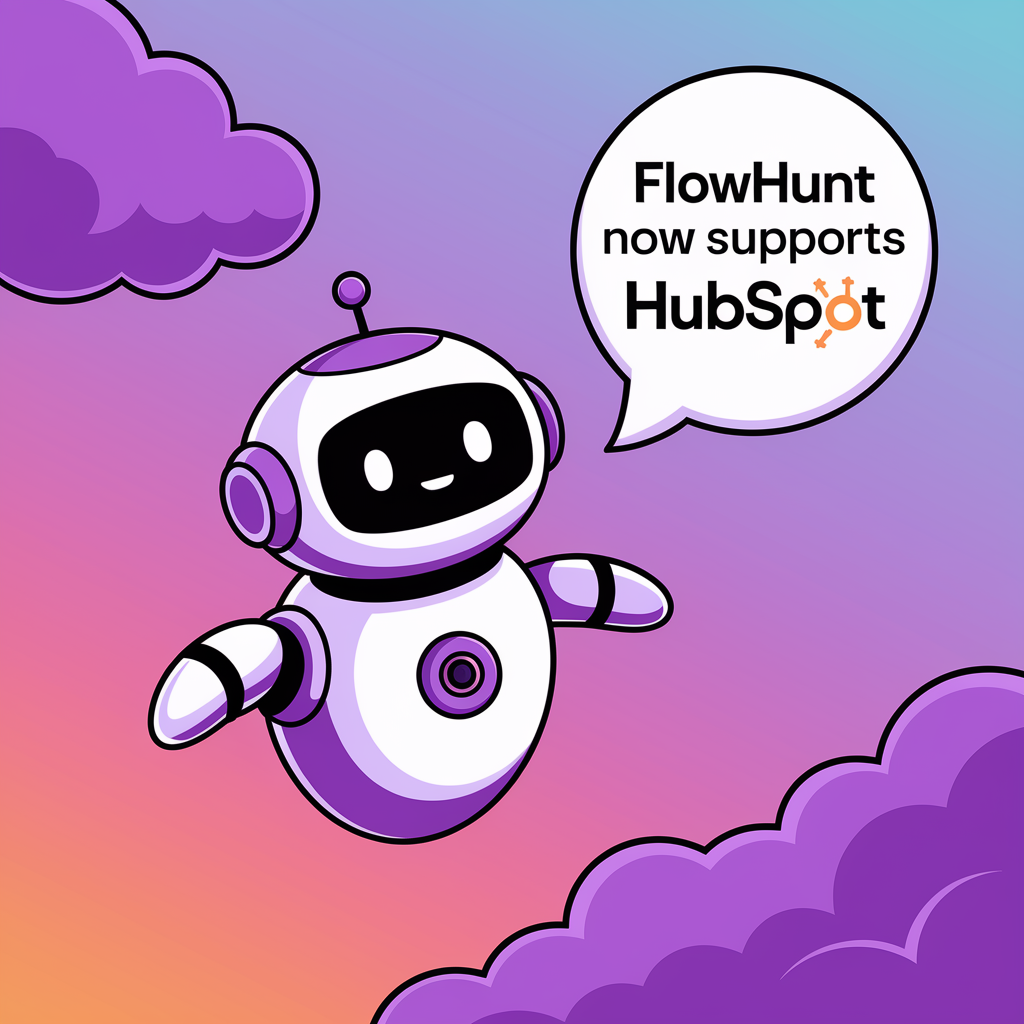Integrazioni
FlowHunt si integra con i tuoi strumenti preferiti di assistenza clienti e produttività, così puoi usufruire di chatbot AI e automazione ovunque. Sfoglia la nos...

Migliora il tuo chatbot HubSpot con FlowHunt per risposte AI avanzate, fonti dati in tempo reale, gestione dei lead e passaggio fluido all’operatore umano.
Se usi un chatbot HubSpot e un assistente di risposta AI, probabilmente ti sei già imbattuto in alcuni suoi limiti. Puoi usare FlowHunt per potenziare le conversazioni su tutti i canali HubSpot.
FlowHunt funzionerà insieme al tuo attuale setup, dandoti il pieno controllo su come vengono gestite le risposte. Decidi cosa dice il tuo assistente, dove prende le informazioni e come si esprime.
Oltre a fornire servizio, puoi collegare diverse altre funzionalità di automazione, come la gestione dei contatti, le notifiche di generazione lead, la ricerca aziendale in tempo reale e altro ancora.
Nota: Questi componenti richiedono un’integrazione HubSpot. Non l’hai ancora configurata? Parti da questa guida rapida.
FlowHunt offre al tuo chatbot HubSpot più controllo e flessibilità. Invece di limitarsi a salutare gli utenti, ora il tuo chatbot può svolgere vere attività e usare dati reali. Ecco alcuni casi d’uso popolari:
Noterai che ci sono sei componenti nella categoria HubSpot. Ci concentreremo su Crea Nuovo Messaggio in HubSpot e HubSpot Messaggio Ricevuto, poiché sono cruciali per il funzionamento del chatbot. Questi due componenti fungono da punti di partenza e arrivo delle risposte HubSpot e controllano dove e come il chatbot risponde.
Questo componente rappresenta l’inizio della conversazione con FlowHunt. Puoi considerarlo un componente trigger. Se hai già dimestichezza con la creazione dei Flow, puoi anche vederlo come un sostituto del componente Chat Input, in quanto svolgono una funzione molto simile.
Questo componente include un solo handle di output, che rappresenta il messaggio inviato dall’utente del chatbot. Poiché questo componente si trova sempre all’inizio di un Flow o di un sottoflusso, non ha handle di input.
Questo componente rappresenta i messaggi dell’AI verso il cliente. Ti permette di controllare dove e come FlowHunt invia le risposte.
Puoi pensare a questo componente come un sostituto del Chat Output. Solitamente si trova alla fine di un Flow, ma l’output finale può essere inviato anche per ulteriori elaborazioni.
Entrambi gli handle di output di questo componente sono opzionali e funziona perfettamente anche alla fine di un intero Flow. L’unica connessione necessaria è l’input del messaggio.
Creiamo un semplice chatbot per il servizio clienti su HubSpot. Esistono vari modi per rendere questo chatbot più potente e adatto alle tue esigenze. Vista la moltitudine di possibilità, qui ci concentriamo sul caso d’uso classico, così potrai imparare a usare i componenti e vedere il chatbot in azione.
Vediamo la versione più semplice di un Flow HubSpot, così puoi capire meglio come funzionano i componenti di messaggistica. Il Flow più semplice richiede solo tre componenti:
La connessione è davvero semplice. Tuttavia, questo Flow è lontano dall’essere perfetto. Aggiungiamo le funzionalità che ogni buon chatbot per il servizio clienti dovrebbe avere.
Ecco un esempio di Flow per il servizio clienti che utilizza Claude Sonnet 3.5 come LLM invece dei modelli OpenAI. Come strumenti, ha accesso a informazioni verificate dalla tua knowledge base interna tramite il componente Document Retriever, ma può anche cercare su Google in tempo reale:
Vai nella Flow Library per trovare questo e altri Flow HubSpot già pronti come template.
Noterai anche i componenti di gestione contatti di HubSpot:
Hai così creato un chatbot completo per il servizio clienti, alimentato da un agente AI autonomo che usa le tue fonti di conoscenza per rispondere ai clienti. Può anche usare le informazioni ricevute per cercare e aggiornare o creare dati dei clienti.
Ma manca ancora una funzione fondamentale per il servizio clienti: le opzioni di fallback umano. Se hai già usato altri Flow per il servizio clienti, avrai notato che molti includono componenti per il passaggio a umano o per le notifiche email. In HubSpot, la cosa avviene in modo leggermente diverso.
Per permettere agli operatori umani di subentrare facilmente al chatbot quando necessario, è consigliabile creare un utente FlowHunt dedicato all’interno di HubSpot e assegnare automaticamente i messaggi. Questa configurazione rende il passaggio fluido e garantisce che i tuoi operatori siano sempre coinvolti al momento giusto.
Nota: L’assegnazione automatica dei thread è disponibile solo per gli account HubSpot a pagamento. Se esiste un’impostazione per specificare il comportamento quando l’utente non è disponibile, impostala comunque su “assegna”.
Ora il tuo Chatbot è completamente configurato per il trasferimento umano, permettendoti di prendere il controllo delle conversazioni critiche quando serve. Basta cambiare il proprietario del ticket dall’utente chatbot a un operatore umano:
Per tornare al chatbot, basta riassegnare nuovamente il ticket.
È ora di testare il tuo Chatbot per il Servizio Clienti HubSpot. Con HubSpot, FlowHunt agisce come backend che alimenta il tuo chatbot, ma tutte le azioni importanti avvengono direttamente nella dashboard di HubSpot.
Ricorda che FlowHunt può rispondere a conversazioni da qualsiasi fonte:
In questo esempio useremo il widget chat, perché è il modo più veloce per testare e verificare che la connessione del tuo chatbot funzioni correttamente.
Vai ora nella Modalità anteprima del Chatflow. Puoi accedervi andando in automazioni → Chatflow, cliccando su Modifica sul chatflow, poi sul pulsante Anteprima in alto a destra:
Facciamo una semplice domanda:
Qual è il prezzo di FlowHunt?
Poiché sappiamo che la pagina prezzi di FlowHunt è inclusa tra le nostre fonti di conoscenza, il Chatbot dovrebbe essere in grado di darci informazioni precise grazie al Document Retriever:
Il chatbot ha risposto prontamente con le informazioni corrette. Noterai che il chatbot ha suddiviso il messaggio più lungo in vari messaggi più brevi. Questo è dovuto alle limitazioni di dimensione dei messaggi di HubSpot.
Se non riesci a vedere la risposta di FlowHunt, il problema più probabile riguarda l’assegnazione della conversazione. Individua la conversazione nella tua inbox e controlla il Proprietario in alto.
Se non c’è alcun proprietario assegnato, hai due opzioni:
FlowHunt ti offre un controllo avanzato sulle risposte del chatbot, integra fonti dati in tempo reale, abilita la gestione dei lead, l'arricchimento dei contatti e supporta il passaggio fluido all’operatore umano per il servizio clienti.
Sì, puoi utilizzare le funzionalità della knowledge base di FlowHunt anche con account HubSpot gratuiti e ottenere maggiore controllo sulla conoscenza e le integrazioni del tuo chatbot.
FlowHunt consente un passaggio fluido all’operatore umano permettendoti di assegnare e riassegnare le conversazioni agli agenti umani in HubSpot, garantendo una transizione senza interruzioni quando necessario.
FlowHunt supporta l'accesso a oltre 20 modelli AI, inclusi i principali provider e LLM open-source, così puoi scegliere o testare quello più adatto alle tue esigenze.
Sì, l'integrazione di FlowHunt con HubSpot permette ai chatbot di cercare, creare e aggiornare i contatti in tempo reale, aiutando ad automatizzare i processi di generazione e qualificazione dei lead.
Scopri come FlowHunt porta AI avanzata, gestione dei contatti e automazione senza soluzione di continuità nei tuoi chatflow HubSpot.
FlowHunt si integra con i tuoi strumenti preferiti di assistenza clienti e produttività, così puoi usufruire di chatbot AI e automazione ovunque. Sfoglia la nos...
Scopri come creare un chatbot per la generazione di lead utilizzando FlowHunt e integrarlo con HubSpot per automatizzare la raccolta lead, la qualificazione e l...
Integrare HubSpot con FlowHunt richiede solo pochi clic e ti offre accesso a dozzine di possibili workflow potenziati dall’IA.
Consenso Cookie
Usiamo i cookie per migliorare la tua esperienza di navigazione e analizzare il nostro traffico. See our privacy policy.